Разработчик Ватсап по каким-то своим причинам создал приложение, которое используется только на смартфонах. Поэтому при решении вопроса, как установить Whatsapp на iPad, официальный магазин App Store не окажет никакой помощи, потому что в нем нет версии мессенджера, предназначенного для яблочных планшетов.

Процесс загрузки программы для таких устройств выполняется немного сложнее по сравнению с другими гаджетами. Версия, предназначенная для iPhone, планшетом с эмблемой в виде надкусанного яблока не поддерживается. Поэтому ее даже не стоит пытаться установить!
Для загрузки Ватсап пользователь может воспользоваться любым из двух способов:
- Сделать джейлбрейк яблочного планшета. Затем добавить в Cydia репозиторий Big Boss. Потом непосредственно через него осуществить установку сервиса.
- Загрузить iFunBox, используя для этого помощь альтернативной iTunes программы. Помимо этого, она для Айпада выполняет еще функции файл менеджера.
При использовании второго способа пользователь не лишится прав, позволяющих воспользоваться технической поддержкой для своего устройства. Также у него сохранится гарантия на Айпад. При этом данный вариант является наиболее простым, так как не нужно выполнять jailbreak.
Как установить без джейлбрейка Whatsapp на iPad?

Чтобы на Айпаде человек смог общаться с различными людьми при помощи популярного мессенджера ему необходимо выполнить следующие несложные действия:
- Загрузить на компьютер WhatsApp из онлайн-магазина iTunes Store, предназначенный для Айфонов. Затем правой кнопкой выполнить нажатие на скачанный файл и выбрать «Показать в проводнике».
- Скачать на тот же ПК iFunBox. Для этого необходимо воспользоваться официальным ресурсом компании, на котором обязательно будет подходящая версия данной программы. При этом нужно не забыть перед началом загрузки выбрать требуемый язык.
- Подключить Айпад к ПК используя для этого usb-кабель.
- Загрузить сервис в планшет. Для этого в панели скаченного iFunBox выбирается «Установить приложение». Далее, открывается окно, в котором выбирается файл, имеющий расширение «.ipa», и нажимается «Открыть».
- Отключить iPad, но только после того, как на его экране появится иконка мессенджера.
- Авторизоваться в приложении. Для этого нужно иметь iPhone, на котором был только что загружен Ватсап. Потом удаляются папки Library и Documents на планшете. На их место копируются такие же папки со смартфона.
Видео инструкция по установке:
Вышеперечисленные действия позволяют пользователю понять, как установить Whatsapp на iPad. Весь процесс выполняется быстро и не является сложным.

iPad (Айпады)– замечательные планшеты от всемирно известной компании Apple. Они давно покорили пользователей по всему миру своими изящными формами, изысканным дизайном, высокой степенью надежности и богатым функционалом. Для того чтобы скачать– и погрузиться в мир безграничного бесплатного общения WhatsApp для iPad , безо всякого преувеличения, с людьми по всем свету, у пользователя есть два метода, о которых речь пойдет ниже.

Чем хорош WhatsApp для iPad
Дело, конечно, не только в том, что можно вацап для айпада скачать бесплатно. Дело больше в его многочисленных достоинствах. Ведь с его помощью можно будет обмениваться текстовыми сообщениями, набирая на большой сенсорной клавиатуре довольно пространные послания. А еще свои эмоции и настроение можно передавать при помощи многочисленных забавных смайликов.
Каждый может создавать любое число индивидуальных и групповых бесед, а также попроситься в любую беседу. Сегодня многие пользователи создают групповые чаты по интересам и предлагают вступить в них всем желающим. Так что в каком-то смысле WhatsApp можно рассматривать и как «социальную сеть в кармане».

Нельзя не отметить и возможность шифрования всех посланий, переданных через Ватсап. Причем, это касается в одинаковой мере как текстовых сообщений, так и звонков. Обычный пользователь вовсе не обязан детально разбираться во всех вопросах безопасности. Ему будет вполне достаточно знать, что разработчики в каждой новой версии повышают планку безопасности на новый уровень.

К сожалению в Web версии нет возможности совершать видео и аудио звонки.
Второй метод установки WhatsApp на Ipad при помощи программы i-FunBox
Метод не из легких, но все же рабочий! Запаситесь терпением и у вас все получится:
- Для начала Вам необходимо скачать и установить iTunes на своем компьютере, если вы это уже сделали, то пропускаем этот шаг
- Скачиваем WhatsApp на ПК в AppStore, переходим в папку с загрузками, по умолчанию сохраняется в папке C:\Users\ИМЯ ПОЛЬЗОВАТЕЛЯ\Music\iTunes\iTunes Media\Mobile Applications. Находим там файл WhatsApp 2.17.42.ipa (в зависимости от версии, цифры могут отличаться) в дальнейшем именно он нам и пригодится

- Второе программное обеспечение , которое нам понадобится это iFunBox
- После скачивания установите IFunBox и активируйте его, выбрав на официальном сайте Basic версию и ползунком справа уберите оплату,дабы приложение досталось вам бесплатно.
- Подключите iPad к компьютеру по USB кабелю, если вы подключили впервые, дождитесь пока установятся нужные драйвера.
- Запустите Ifunbox, сверху выберите «Устройство» затем справа вверху «Установить приложение *.ipa»
- Находим ранее скачанный файл WhatsApp 2.17.42.ipa (путь к нему описан во втором пункте)
- После того как установка закончится на Ipad появится ярлык с программой WhatsApp, но запустив его у вас выскочит сообщение: «К сожалению, ваше устройство на данный момент не поддерживается», не расстраиваемся, идем дальше

- Далее нам понадобится Iphone. Первым делом необходимо сделать резервную копию чатов, так как нам нужно будет удалить WhatsApp приложение с устройства, переходим «Настройки» — «Чаты» — «Копирование» — «Создать копию»

- После создания резервной копии, удаляем приложение и устанавливаем заново на Iphone из Appstore
Важно! Обязательное условие это заново пройти регистрацию номера телефона по СМС сообщению и при вовпросе восстановления из резервной копии необходимо пропустить процесс восстановления.
- Отключаем Ipad от USB, подключаем Iphone к ПК
- Запустите программу iFunBox с рабочего стола, после определения устройства, перейдите во вкладку Программы, щелкните на стрелочку возле надписи All My Apps.
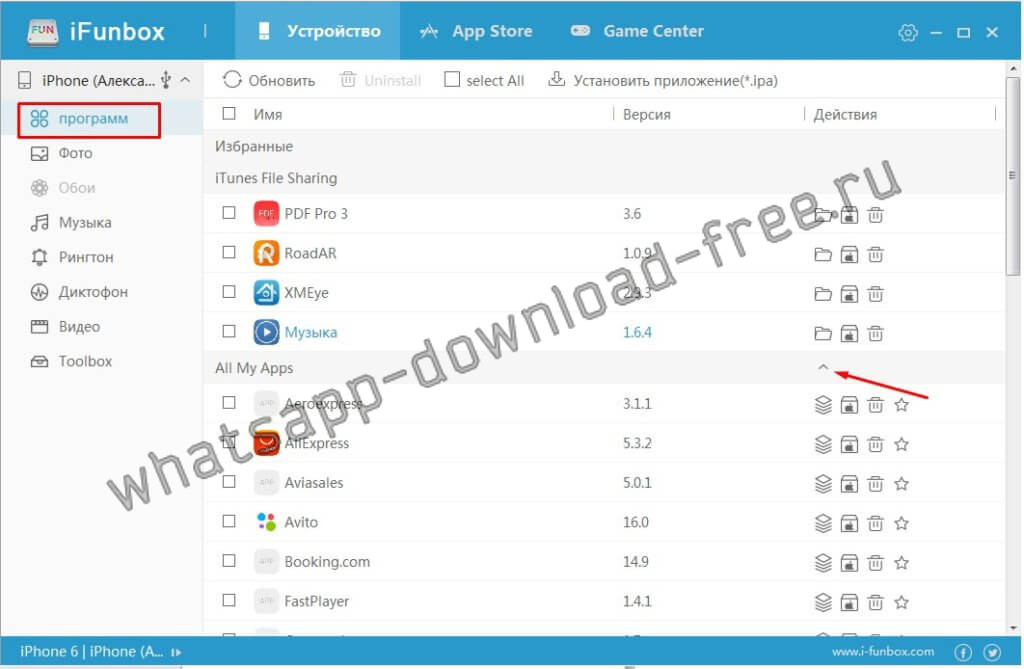
- В раскрывшемся списке всех установленных приложений на вашем Iphone, найдите в списке WhatsApp и нажмите на нем дважды:
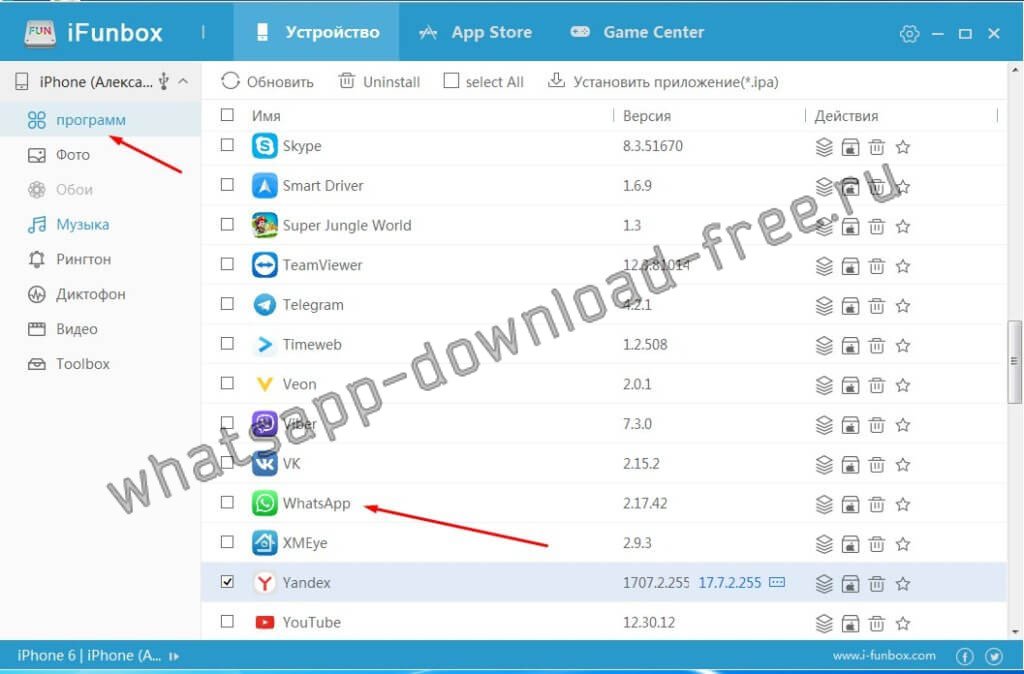
- Вы попадете в окно где увидите корневые папки Ватсап:
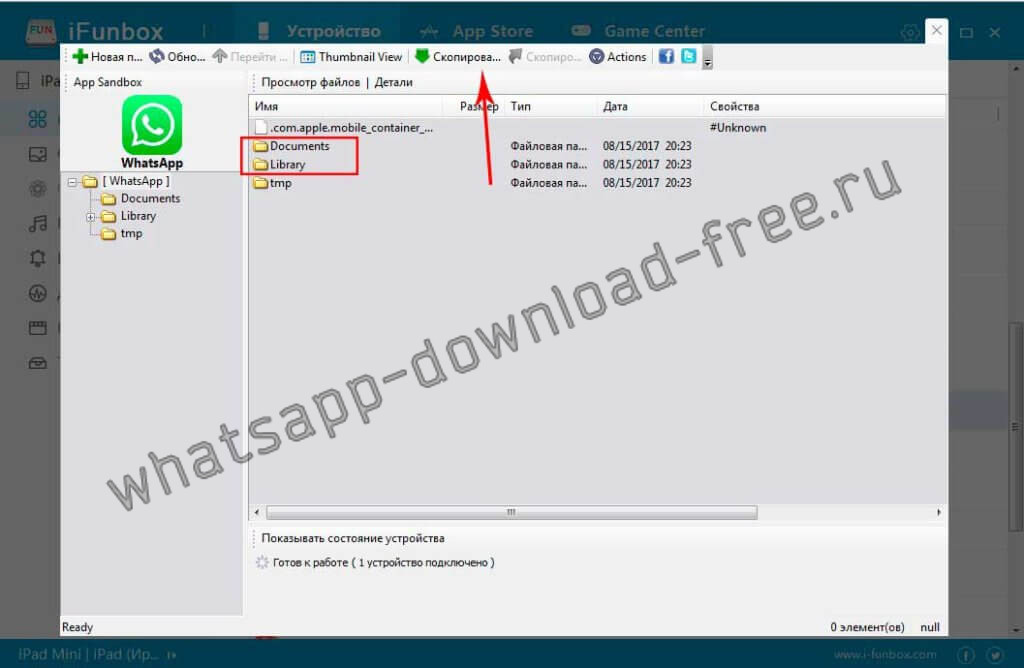
- Копируем папки Documents и Library на рабочий стол
- Отключаем Iphone и подключаем Ipad, переходим таким же образом в приложение WhatsApp, только теперь на айпаде и заменяем папки Documents и Library на папки которые мы скопировали на рабочий стол.
- Процесс установки WhatsApp на Ipad закончен.

Подводя некоторый итог всему сказанному выше, можно посоветовать скачать ватсап на айпад самому широкому кругу пользователей.
Установка Whatsapp на компьютер
Существует два варианта использования Ваптсап на компьютере:
- программная версия WhatsApp, устанавливаемая на ПК отдельно;
- браузерная веб-версия WhatsApp, открываемая при помощи сторонних программ.
Оба варианта полностью синхронизированы с мобильным приложением, и сообщения одновременно будут появляться на всех устройствах.
Для закачки и установки приложения, если у вас версия Windows выше 8ой или Mac OSX выше 10ой, перейдите по ссылке https://www.whatsapp.com/download, выберите версию операционной системы и скачайте данные на свой ПК. Для компьютеров с более старой операционной системой воспользуйтесь браузерной версией, перейдя по ссылке https://web.whatsapp.com.
Для активации своей учетной записи воспользуйтесь смартфоном. Вам понадобится приложение, раздел меню “Другие опции”, затем пункт “WhatsApp Web” (в афоне этот путь короче – в настройках вы сразу увидите пункт WhatsApp Web).

Появится окно для сканирования QR-кода, который вы увидите на главной странице программы или браузерной версии WhatsApp.

Если у Вас остались вопросы — сообщите нам  Задать вопрос
Задать вопрос
После сканирования автоматически будет совершен вход в учетную запись.
Как пользоваться Ватсап на телефоне
Так как этот мессенджер имеет огромный спектр возможностей, для того, чтобы пользоваться ими в полной мере, нужно тщательно все исследовать. Начнем с азов.
Создание чатов
Эта функция доступна каждому. Именно в чате происходит основное общение. Для его создания просто нажмите на контакт или номер будущего собеседника и начните переписку.
Если вы хотите устраивать общение в групповых чатах, то для их создания в разделе «Чаты» выберите пункт «Новая группа».
Звонки
Звонить даже проще, чем писать сообщения. Визуально эта функция ничем не отличается от работы с классической телефонной книгой. Пользователю необходимо тапнуть зеленую трубку рядом с контактом.
Голосовые сообщения
Некоторые предпочитают общение голосовыми сообщениями. Для их использования в чате достаточно зажать значок микрофона. По завершению коснуться кнопки «Отправить».
Отправка документов
Для того, чтобы делиться с другими видеофайлами, фотографиями и другими документами тоже можно использовать аккаунт в Ватсапе. Отправляться это будет сообщением, создать которое можно нажатием на скрепку вверху экрана. Для того, чтобы пользоваться данной функцией важно разрешить приложению доступ к галерее и личным данным. Кстати, тут же есть возможность отправки местоположения вашего устройства.
Изменения аватара
Аватар – это фотография или заставка аккаунта. По ней другие пользователи смогут определять, кто им пишет. Выглядит она как маленькая картинка возле сообщения или контакта. Некоторые ставят на аватар милых животных, но тогда знакомым и друзьям сложнее понять, кто именно к ним “стучится”. Изменить его можно через настройки, которые легко найти в меню приложения.
Процедура установки Ватсапа на Айфон
О всех преимуществах программы можно говорить довольно долго. Отметим лишь то, что этот мессенджер позволяет обмениваться сообщениями, различной информацией, включая аудио и видеофайлы, а также совершать звонки. Причём всё это совершенно бесплатно. Правда, чтобы воспользоваться всеми функциями whatsapp на своём айфоне и окунуться в мир безграничного общения, необходимо правильно инсталлировать приложение.
Так что не будем медлить. Перейдём к тому, как установить Ватсап на Айфон. Причём сразу успокоим вас – процедура эта несложная. Тем более, что мы представим подробную пошаговую инструкцию:
- Заходим в App Store.
- В специальном поисковом окошке вбиваем название программы. Также whatsapp можно найти в разделе Top Free. При этом обязательно выбирайте именно messenger. Поиск может предложить и другие приложения, в названии которых есть слово «ватсап». Например, Run WhatsApp on tablet.

- Загружаем мессенджер и ожидаем, пока он скачается. Обычно это занимает меньше одной минуты при достаточной скорости интернета.
- Запускаем установку. На эту операцию времени требуется даже меньше, чем на закачку исходного файла. После чего открываем ватсап.
- Появится окошко, где будет ссылка для ознакомления с пользовательским соглашением. Изучать его или нет – решать вам. Всё что требуется это нажать кнопку «Принять и продолжить».
- Далее нужно пройти процедуру регистрации. Для этого укажите номер телефона. Ожидайте прихода сообщения, в котором будет код. Затем введите его в специальной строке.
- На этом установка завершена.
Отметим, что на так называемый «китайский айфон» (различные копии оригинального продукта Apple) установить whatsapp описанным выше способом не получится. Подобное устройство несовместимо с AppStore и iTunes. Запустить на нём вацап можно лишь загрузив его с ПК или ноутбука через кабель. Причём китайский айфон должен ещё поддерживать Java приложения.
Можно ли установить два whatsapp на iphone?
В официальной версии приложения такой вариант не предусмотрен. Однако разные умельцы придумали пару способов, как сделать так, чтобы на одном телефоне работал ватцап с двумя разными аккаунтами. При этом и активны были сразу обе учётные записи. Что нужно сделать?
- Загружаем и устанавливаем ватсап на айфон.
- Открываем браузер Safari. Переходим на сайт ios.othman.tv
- Вы увидите список, в котором необходимо выбрать пункт «whatsapp 2».

- После чего под иконкой с приложением кликаем на кнопку зелёного цвета.
- Далее жмём кнопку установить в появившемся на дисплее окошке.
- Как только процедура инсталляции закончится переходим в раздел «Настройки». Оттуда в подраздел «Основные», где выбираем «Управление устройством».
- В предложенном списке следует найти сертификат, название которого начинается с «VNE Software and…». Потом нужно кликнуть по нему и выбрать «Доверять».
После всех этих манипуляций на рабочем столе айфона отобразится ещё одна иконка мессенджера. Кликаем на неё и настраиваем второй аккаунт, не забывая привязать его к другой сим-карте.
Как настроить whatsapp?
С установкой мессенджера разобрались. Теперь поговорим о том, как настроить ватсап, чтобы пользоваться им было максимально удобно. Для этого рекомендуем проделать следующее:
- Зайдите в настройки профиля и добавьте фотографию на аватар. Нужно всего лишь щёлкнуть по значку с изображением карандаша в нижнем углу справа. После чего откроется галерея, где вы сможете загрузить понравившееся фото или картинку.
- Ограничьте доступ к личной информации. Опять же заходим в настройки профиля, находим пункт «Приватность». Здесь можно отметить, кто будет видеть дату последнего входа пользователя в мессенджер, фотоснимки, статусы, оплаты и многое другое. То есть пользователь может скрыть то, что хочет, от посетителей своего профиля. Также в этом пункте есть функция, позволяющая заблокировать навязчивого и нежелательного собеседника.
- Настройте интерфейс. Заходим в настройку чатов и звонков. Здесь можно «подогнать» шрифт и их размер по своему вкусу, установить длину и ширину экрана, варианты обоев и т. д.
- Установите индивидуальную мелодию для уведомлений. Это очень удобно. Ведь поставив оригинальный «звук», вы будете меньше путаться и знать, когда сообщение пришло вашему коллеге, мужу или жене, а когда вам. Кроме того, в пункте «Уведомления» можно настроить всплывающие окна, включить/отключить вибрацию, а также выбрать цвет индикатора (если он имеется на смартфоне).
Для справки! Если после использования приложения whatsapp на «яблочном» смартфоне, вы решите открыть его на устройстве с ОС андроид, то с большой долей вероятности старые контакты, чаты, история переписки и пр. не перенесётся. Даже несмотря на то, что учётная запись осталась прежней.
Устанавливаем WhatsApp на iPad
Примечание: Данный способ предусматривает установку неофициального клиента WhatsApp и гарантировать безопасность и конфиденциальность переписки мы не беремся.
Шаг 1. На iPad откройте браузер Safari и перейдите по адресу https://tweakboxapp.com .
Шаг 2. Нажмите на кнопку «Download App». На Springboard появится иконка с загружающимся приложением TweakBox.
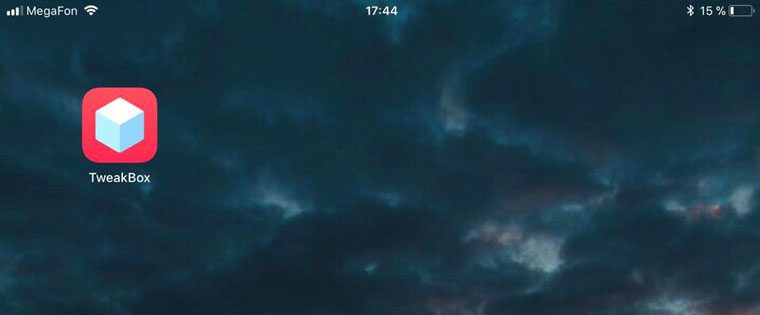
Шаг 3. Дождитесь окончания загрузки. Во время установки TwekBox запросит разрешение на установку профиля. Выберите «Install» и укажите ваш мастер-пароль.
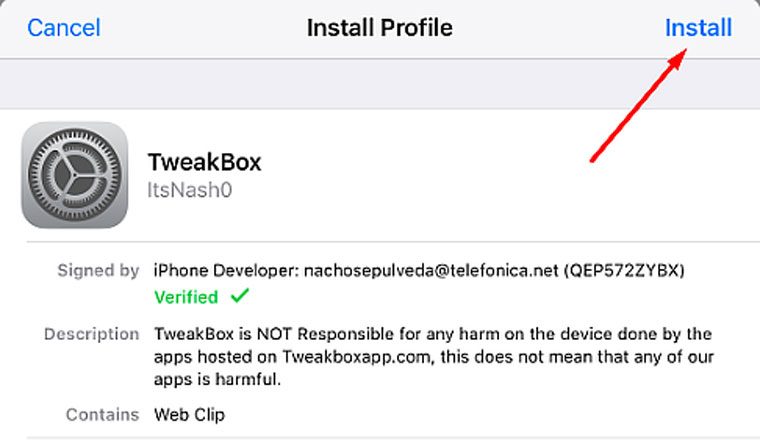
Если подобный запрос не появился, перейдите в Настройки —> Профили и выберите пункт «Доверять этому приложению» в настройках TweakBox.
Шаг 4. После окончания установки, запустите TweakBox и перейдите на вкладку Apps —> Tweaked Apps.
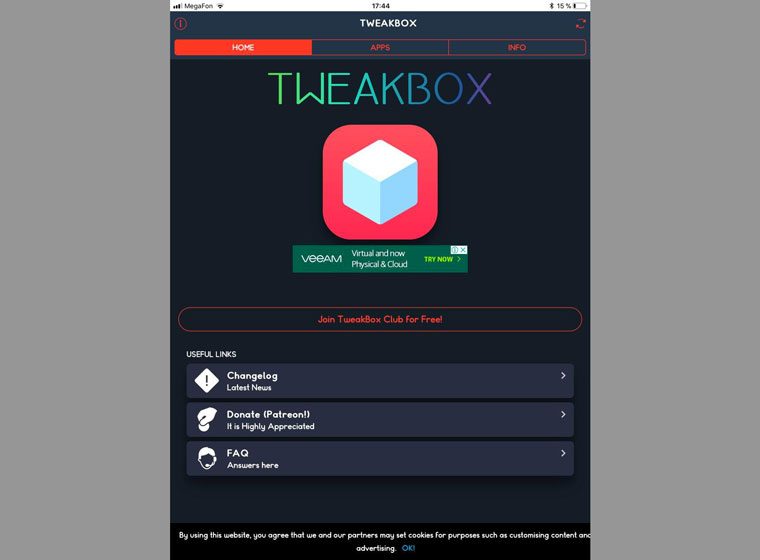
Шаг 5. Выполните установку приложения Watusi. После окончания установки на экране появится долгожданный мессенджер WhatsApp.
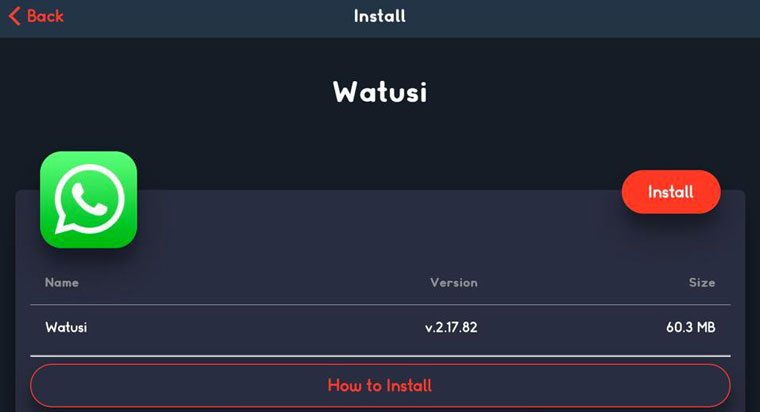
Запускайте приложение, указывайте ваш номер телефона и вводите проверочный код. Несколько секунд, и настройку WhatsApp на iPad можно считать завершенной.
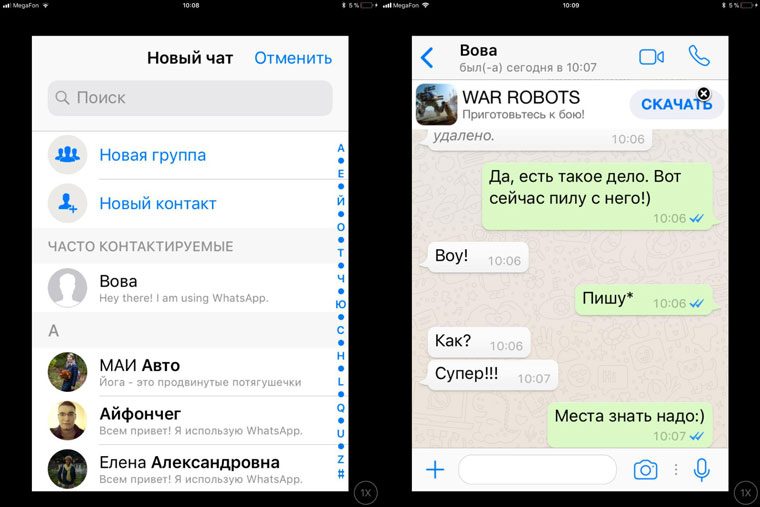
Из очевидных недостатков данного способа установки остается отсутствие должной адаптации мессенджера под экран iPad и периодически появляющаяся полоска рекламы.
С другой стороны, на сегодняшний день это единственный способ запустить WhatsApp на iPad до тех пор, пока сама Facebook не решится на выпуск полноценного клиента.
Рейтинг поста:




 (3.50 из 5, оценили: 22) 🤓 Хочешь больше? Подпишись на наш Telegram. … и не забывай читать наш Facebook и Twitter 🍒
(3.50 из 5, оценили: 22) 🤓 Хочешь больше? Подпишись на наш Telegram. … и не забывай читать наш Facebook и Twitter 🍒 iPhones.ru Единственный рабочий метод.
iPhones.ru Единственный рабочий метод.
